Web端使用指南
创建问答机器人
在问答机器人首页,点击右上角“创建问答机器人”,进入编辑页面后,在左上角填写机器人名称。

编辑问答机器人画板
-
点击“+”,选择发送内容类型,可以是文本问题、单选问题、匹配回复或微信素材。
-
同时,也可以选择添加“人工客服”流程节点,转爱番番「沟通工具」接待访客。
- 点击右上角的“全局设置”,您可以设置“无效回复提醒”和“未回复提醒”,针对粉丝的不同反应给出相应回复。
1627009293627.gif)
发送内容类型
文本问题
设置“文本问题”时,可以选择是否“验证回复有效性”并保存资料。
如果是验证”手机格式“,您可以选择”将有效手机号码保存到线索管家“,直接将联系方式落潜至销售域。
如果是验证”公司格式“或者字数,您可以选择”将信息保存到潜客列表“,沉淀更多潜客信息。
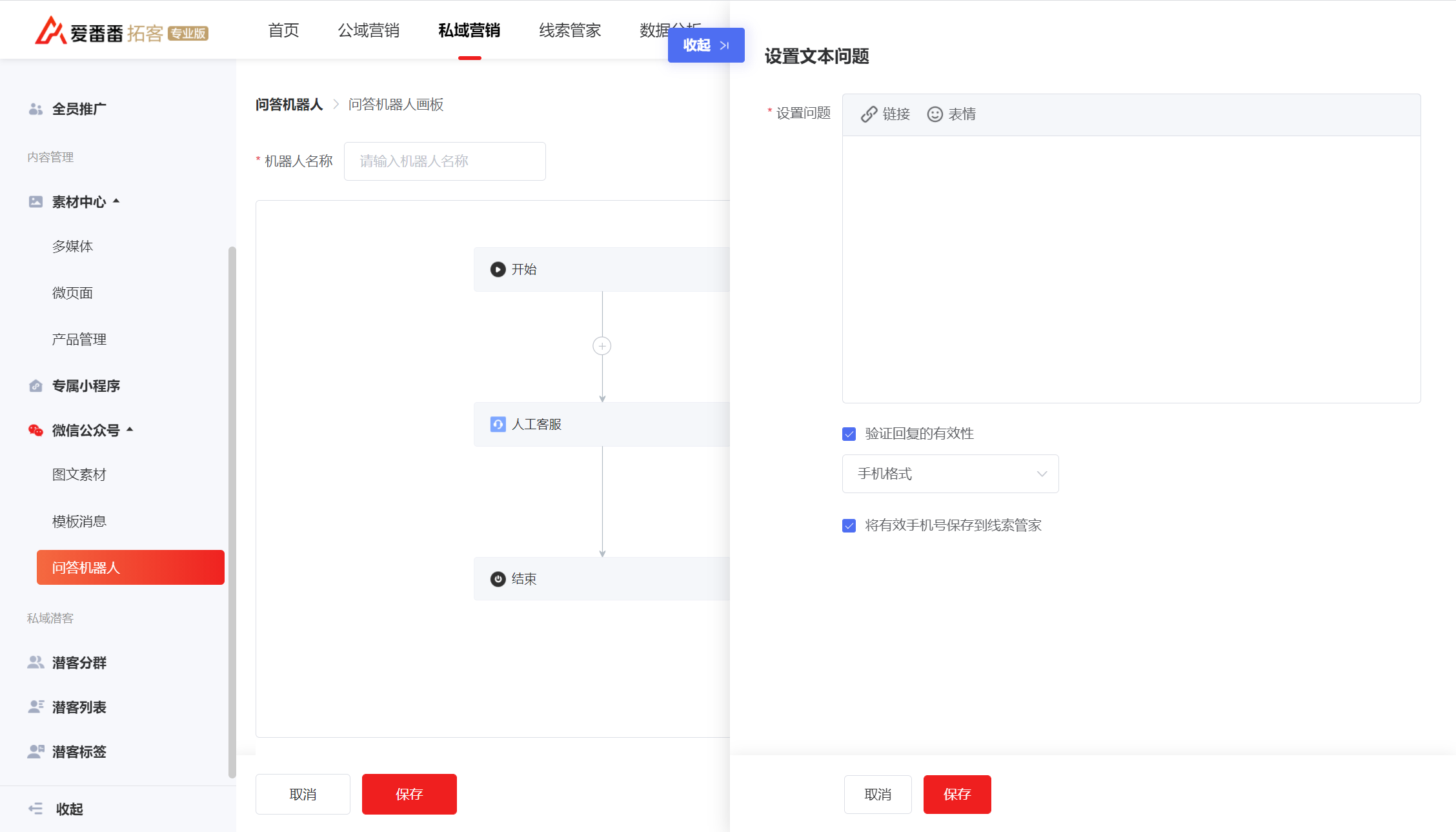
单选问题
设置“单选问题”时,支持针对不同选项设置不同回复,和客户进行多轮对话,同样支持保存客户资料。
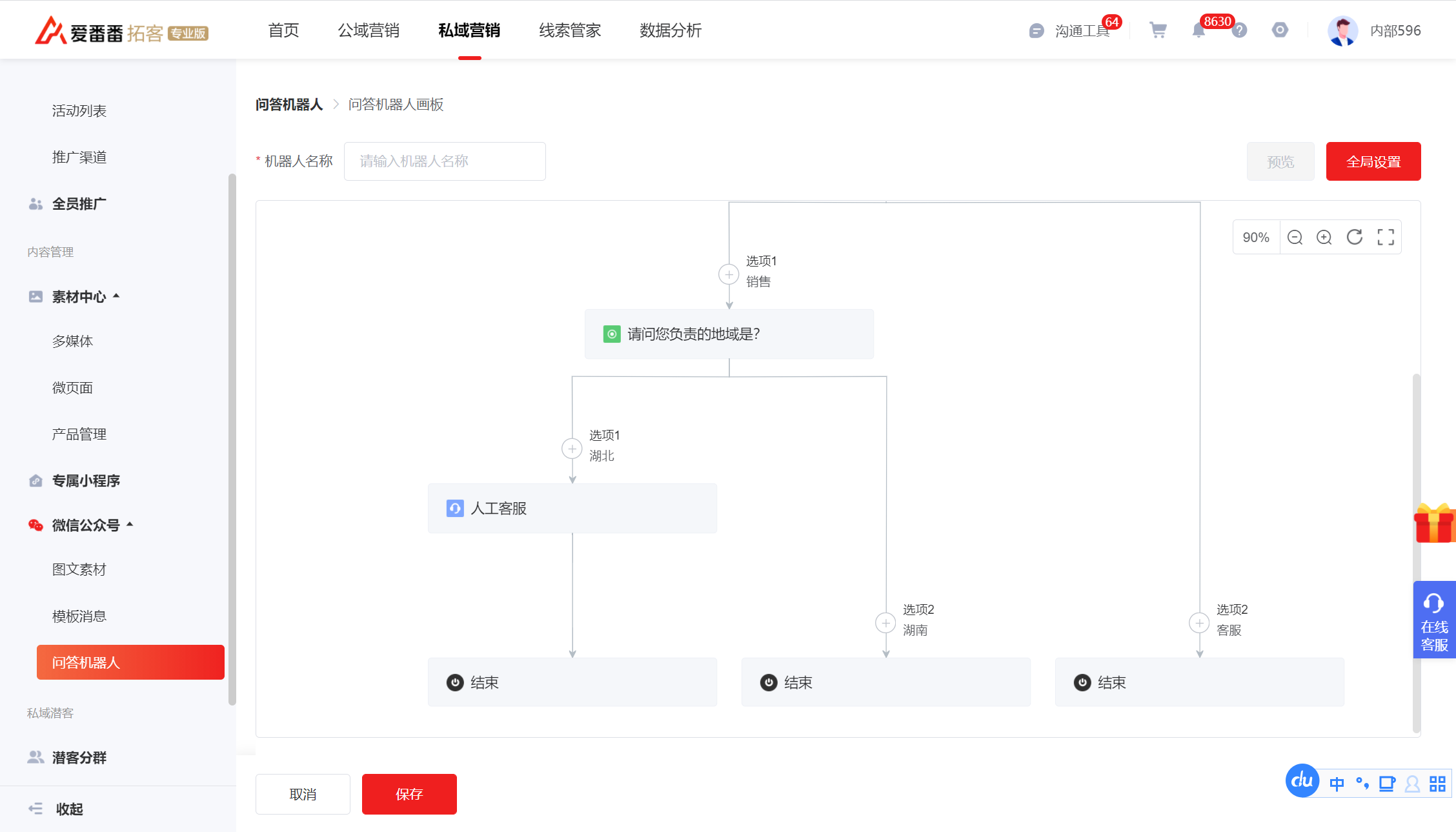
不仅如此,您还可以添加”结束语“,结束语会和问题选项一起发送,显示在文末。在不占用消息发送条数的情况下,引导客户进行回复,成为 48 小时粉丝。

匹配回复
设置“匹配回复”,提示粉丝回复关键词,再通过问答机器人自动匹配,推送回复,增加48小时活跃粉丝。
微信素材
通过问答机器人,给客户推送文本、链接回复,解答相关问题。
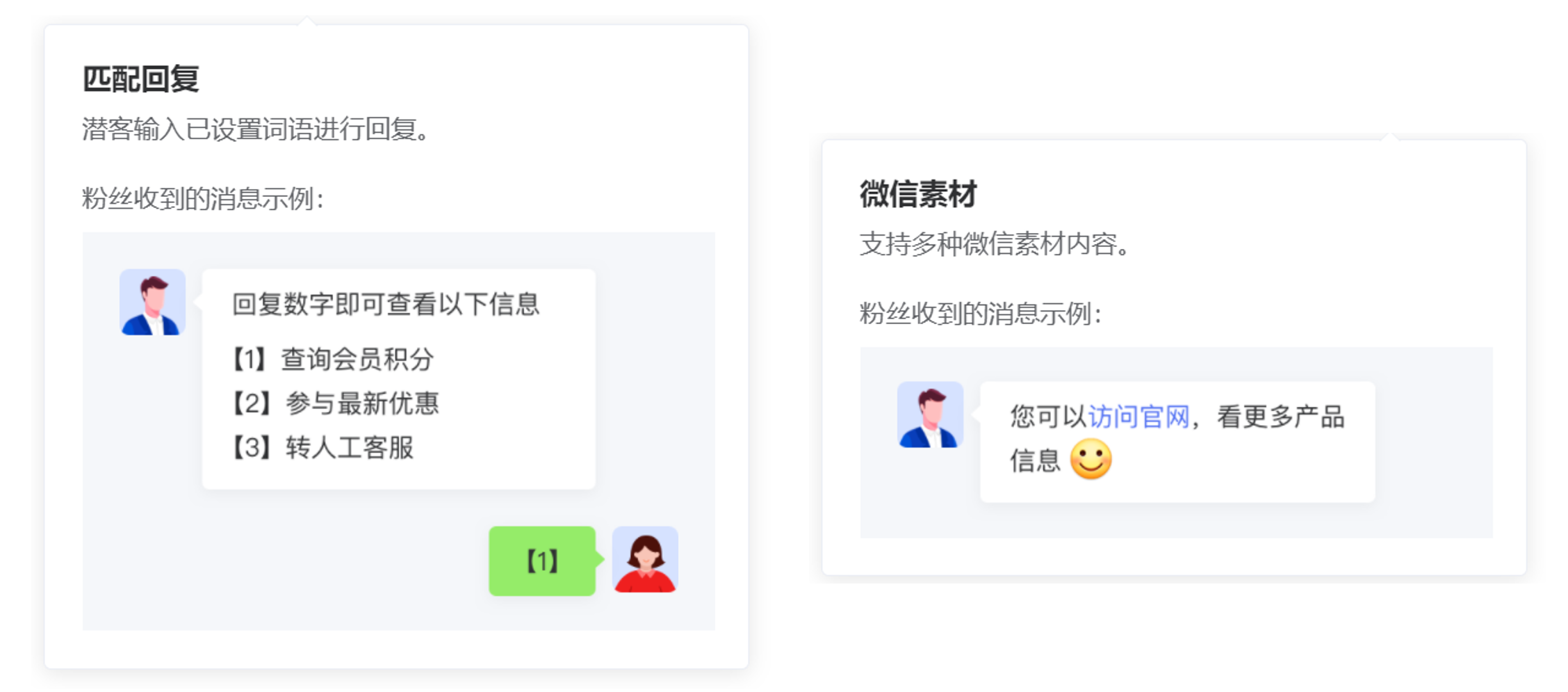
-
编辑完成后,点击右上角的“预览”按钮,就能微信扫码预览效果了。
-
保存后,刚刚编辑的问答机器人会显示在列表中,点击名称即可查看详情,也可以进行编辑、删除(正在使用的机器人不可删除)操作。
1627009950094.gif)
使用问答机器人
创建完成后,您就可以在“自动旅程”中,通过“微信问答机器人”触达访客了。
